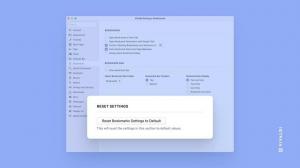დაამატეთ ესკიზები შეტყობინებებს ფოსტის აპში Windows 10-ში
Windows 10 მოიცავს ახალ ფოსტის აპლიკაციას, რომელიც გამარტივებულია და საშუალებას გაძლევთ გააგზავნოთ და მიიღოთ ელ.წერილი მრავალი ანგარიშიდან. ცოტა ხნის წინ, Microsoft-მა დაამატა აპს მელნის მხარდაჭერა, ასე რომ, ის ახლა საშუალებას გაძლევთ ჩაწეროთ ნახატები თქვენს ასოებში.
რეკლამა
Windows 10-ს გააჩნია უნივერსალური აპლიკაცია, "Mail". აპი გამიზნულია Windows 10-ის მომხმარებლებისთვის ელექტრონული ფოსტის ძირითადი ფუნქციონირების უზრუნველსაყოფად. მას აქვს მრავალი ანგარიშის მხარდაჭერა, გააჩნია წინასწარ დაყენებული პარამეტრები პოპულარული სერვისებიდან ფოსტის ანგარიშების სწრაფად დასამატებლად და მოიცავს ყველა აუცილებელ ფუნქციას ელ.ფოსტის წაკითხვის, გაგზავნისა და მიღებისთვის.
რჩევა: Windows 10-ში Mail აპის ერთ-ერთი მახასიათებელია აპის ფონის სურათის მორგების შესაძლებლობა. იხილეთ შემდეგი სტატია:
შეცვალეთ ფოსტის აპლიკაციის ფონი მორგებულ ფერზე Windows 10-ში
ფოსტა Windows 10-ისთვის ახლა საშუალებას გაძლევთ გააკეთოთ ჩანაწერები სურათებზე ან დაამატოთ ნახატი კალმის ან თითის გამოყენებით. გადადით
დახატე ჩანართი ლენტაში დასაწყებად.- ჩასვით ნახატის ტილო ლენტიდან თქვენი ელფოსტის ნებისმიერ ადგილას, ესკიზის დასამატებლად.
- ნებისმიერი სურათის ანოტაცია მასზე ან მის გვერდით დახატვით.
- გამოიყენეთ მელნის ეფექტები, როგორიცაა გალაქტიკა, ცისარტყელა და ვარდისფერი ოქროს ფერის კალმები.
ეს ფუნქცია საუკეთესოდ მუშაობს ნებისმიერ კალმთან, რომელიც მხარს უჭერს Windows Ink-ს. თუ თქვენს მოწყობილობას არ აქვს კალამი, შეგიძლიათ გამოიყენოთ Draw with Touch ფუნქცია, რომელიც შეგიძლიათ იხილოთ ლენტის Draw ჩანართზე, რათა დაიწყოთ მელნის გამოყენება თითით.
Windows 10-ში ფოსტის შეტყობინებებში ესკიზების დასამატებლად, გააკეთეთ შემდეგი.
- გახსენით ფოსტის აპლიკაცია. თქვენ შეგიძლიათ იპოვოთ ის Start მენიუში. რჩევა: დაზოგეთ თქვენი დრო და გამოიყენეთ ანბანის ნავიგაცია ფოსტის აპში სწრაფად მოსახვედრად.
- შექმენით ახალი წერილი.
- ფანჯრის ზედა ნაწილში აირჩიეთ ჩანართი Draw.

- განათავსეთ კურსორი შეტყობინების ტექსტის ნებისმიერ ადგილას.
- აირჩიეთ ტილო ნახატი.

- დაიწყეთ წერა ან ჩანახატი ნახატის ტილოს შიგნით.
ასევე, შეგიძლიათ გააკეთოთ შენიშვნები სურათებზე. აი, როგორ შეიძლება ამის გაკეთება.
მიიღეთ შენიშვნები სურათებზე Windows 10 ფოსტით
- ფოსტის აპში შექმენით ახალი შეტყობინება ან უპასუხეთ შეტყობინებას.
- აირჩიეთ ჩასმა ჩასვით და ჩადეთ სურათი შეტყობინებაში.
- დაიწყეთ წერა ან ჩანახატი ნებისმიერი სურათის თავზე ან მის გვერდით.

რჩევა: შესაძლებელია კალმის სისქის და ფერის მორგება. ლენტის Draw ჩანართზე დააწკაპუნეთ მწვანე + ღილაკზე, აირჩიეთ Pen ან Highlighter, შემდეგ ჩამოსაშლელი სიიდან აირჩიეთ სასურველი ფერი და სისქე. იხილეთ ეკრანის სურათი.

Ის არის.
Დაკავშირებული სტატიები.
- დაამაგრეთ ელ.ფოსტის ანგარიშები Start მენიუში Windows 10-ში
- შეცვალეთ დაშორების სიმკვრივე Windows 10 ფოსტის აპში
- გამორთეთ შემდეგი ელემენტის ავტომატური გახსნა Windows 10 ფოსტაში
- გამორთეთ მონიშვნა წაკითხულად Windows 10 ფოსტაში
- როგორ გამორთოთ შეტყობინებების დაჯგუფება Windows 10 ფოსტაში
წყარო: მაიკროსოფტი